不小心删除了电脑文件,回收站也被清空了,用什么方法都找不到被清空的数据。
有没有什么删除文件恢复软件可以推荐?
有的。今天推荐
5个删除文件恢复软件
!让你快速找回误删的文件!

不小心删除文件没关系,
数据蛙数据恢复专家
能帮你,根据提示一步步安装软件即可。恢复被删除的文件
只需要以下2步
:
数据恢复专家-数据蛙专业提供电脑笔记本恢复数据软件下载!
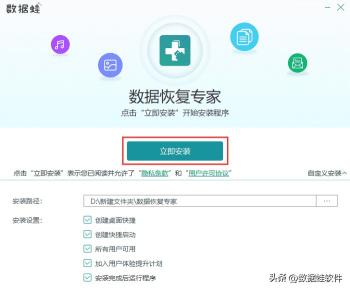
步骤1
:选择要扫描的“
文件类型
”和“
文件所在的位置
”。文件类型包括
图片、视频、音频、文档
等,可以单选,也可以全选。选择好后,点击“
扫描
”选项开始扫描。
备注:如果不记得要恢复的文件所在的位置,也可以一个个点击尝试。
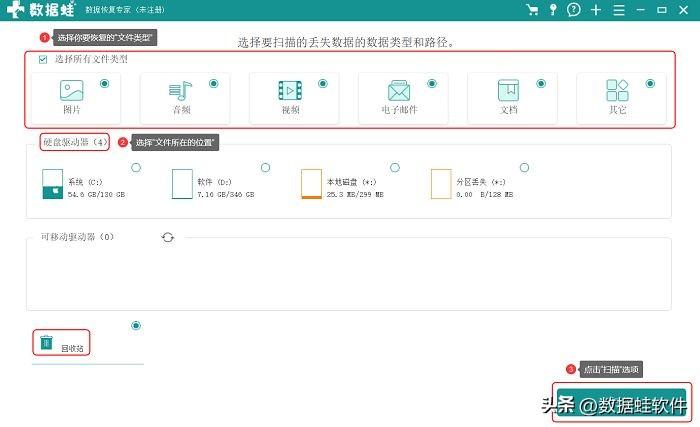
步骤2
:选择要恢复的文件。点击页面左侧展开文件类型,可一个个点击查看,选择你要恢复的文件。除此之外,你也能通过“
筛选器
”来根据文件名称、时间、保存的路径等来选择。
备注:如果快速扫描查找不到你要恢复的文件,建议点击“深度扫描”查找。
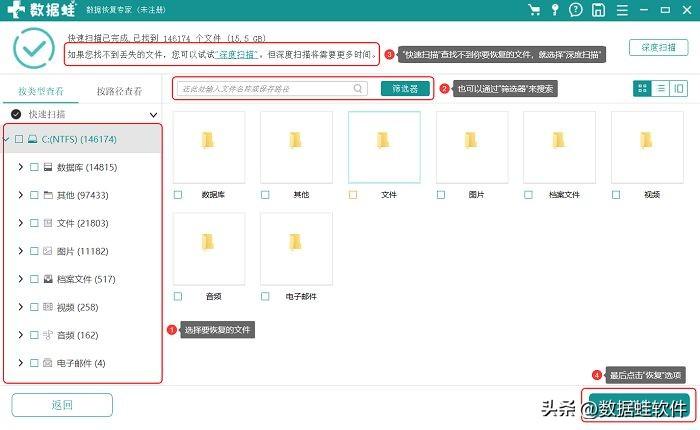
优点:免费试用、操作简单、界面清晰美观,支持多种文件格式恢复。缺点:可以免费恢复U盘格式化后的数据,只是不能将数据保存。
二. 嗨格式数据恢复大师嗨格式数据恢复大师支持视频、文件、照片、邮件等1000多种文件格式的恢复,恢复的类型包括电脑文件恢复、SD卡恢复、回收站恢复、相机和行车仪的恢复等,功能多多,满足用户多种需求。

操作步骤
:
步骤1
:安装好后打开页面,选择你被清空文件所属的类型。比如你被清空的是回收站里面的数据,就选择“
误清空回收站恢复
”。
备注:该软件的页面可以从场景模式切换为向导模式。
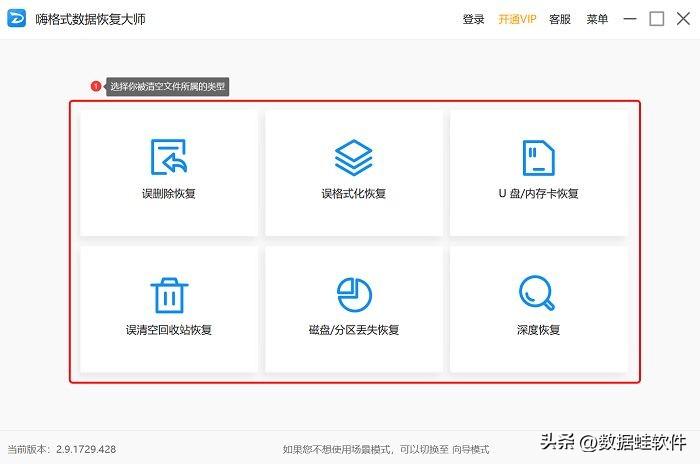
步骤2
:接着选择硬盘分区。选择你清空的文件之前所在的磁盘,并点击“
开始扫描
”选项。
备注:如果找不到文件存储位置,在本地盘符的话,可以选择返回首页选择分区丢失模式查找分区;在外接盘符的话,一是点击刷新按钮并重新插拔,二是选择深度模式查看是否有对应大小的分区或物理磁盘。
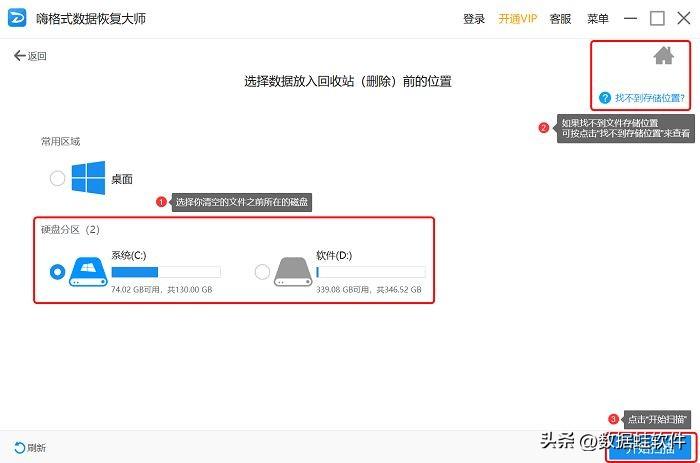
步骤3
:扫描结果出来后,可按页面左侧的
“文件类型”、“文件目录”、“已删除”
来查看文件,选择需要恢复的文件类型之后,点击“
恢复
”选项。
备注:如果快速扫描没有你需要恢复的文件,就进入“深度扫描”。
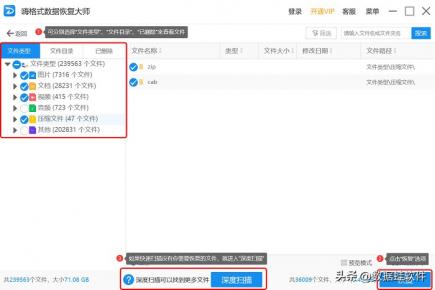
优点:免费试用、扫描速度快,支持多种格式文件恢复。缺点:免费试用有限,恢复的部分文件打不开。
三、风云恢复大师风云恢复大师支持恢复Windows误删文件(C盘、D盘等电脑硬盘)的恢复,对于存储设备,如回收站、硬盘、U盘等多种设备,还能自由筛选文件,更加高效快速地找到要恢复的文件,恢复率高。
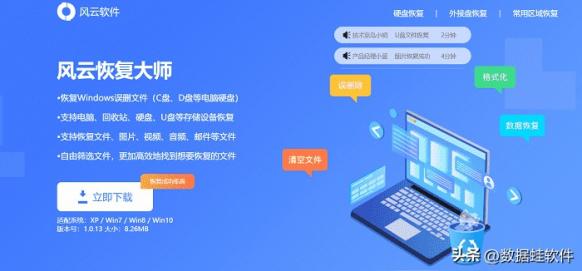
操作步骤
:
步骤1
:打开该软件,选择你要恢复的文件之前所在的位置。选择好后,点击“
开始扫描
”选项。
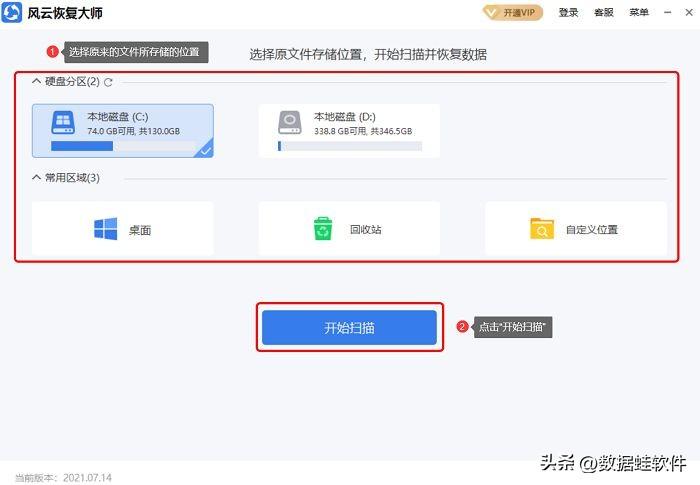
步骤2
:扫描后,在出现的页面左侧,你能根据
“路径视图”、“文件类型”、“已删除”
来查看你需要恢复的文件。选择好后,点击“
恢复
”选项。
备注:高级扫描查找不到你需要恢复的文件,就点击右上角的“搜索”框,根据文件名称或者文件时间搜索你需要恢复的文件。
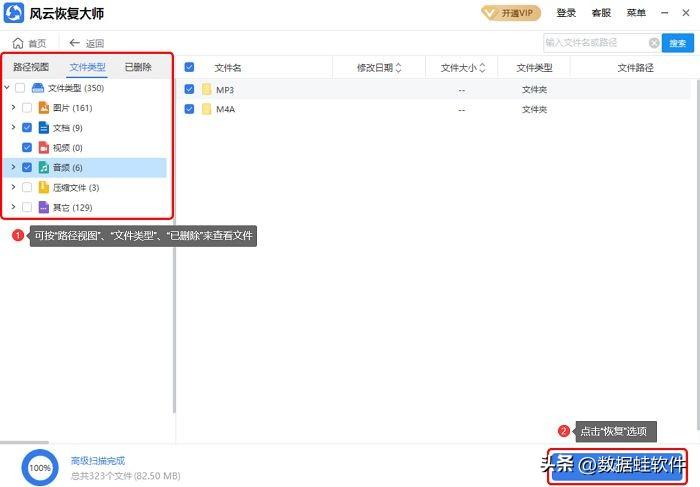
优点:功能强大、免费、安全、易操作。缺点:恢复完成后,有可能打不开文件。
四、万兴恢复专家万兴恢复专家全面覆盖各种类型的存储设备数据的丢失场景,提供的数据方案比较专业,拥有35项数据恢复专利,并且它支持多种格式和设备,功能十分强大,能在几分钟内恢复删除的文件。
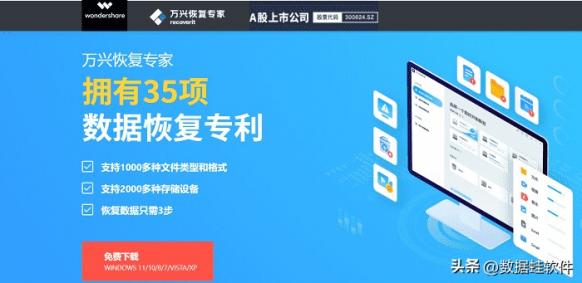
操作步骤
:
步骤1
:打开安装好后的软件,点击“
硬盘驱动器及路径
”。在页面的右侧,选择要恢复的文件之前所在的位置。
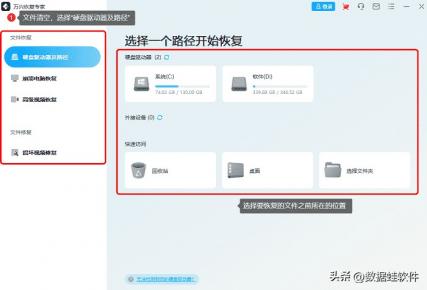
步骤2
:可以根据“
文件位置
”或者“
文件类型
”来查看文件,找到需要恢复文件后,点击“
恢复
”选项。
备注:建议不要将文件恢复到之前文件所在位置。
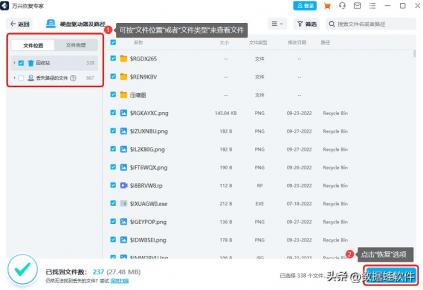
优点:支持多种数据格式恢复、恢复率高。缺点:恢复完成后,有可能打不开文件。
五、Easeus这款软件分为免费版和付费版,免费版本的支持恢复2GB的数据。支持多种存储设备的数据恢复,包括存储卡 、数据相机、USB驱动器、硬盘驱动器等,并且提供100多个现实生活的数据丢失场景,比如删除、RAW、格式化等。
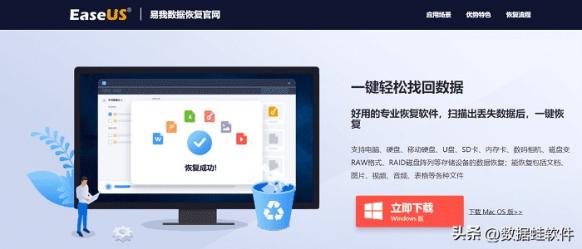
操作步骤
:
步骤1
:打开安装好后的页面,选择要恢复文件所在的位置。
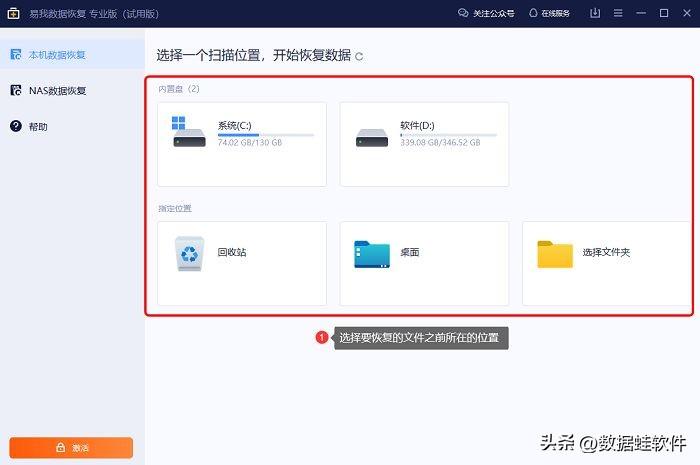
步骤2
:扫描后,选择你要扫描的磁盘。
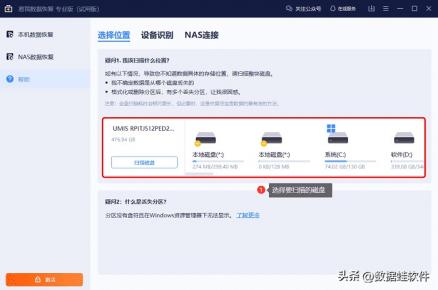
步骤3
:比如我选择的是回收站,在打开的页面,你会看到页面的左侧有各种文件类型。选择要恢复的文件类型后,可以预览,确定是要恢复的数据无误,点击“
恢复
”选项即可。
备注:需要激活才能恢复文件。
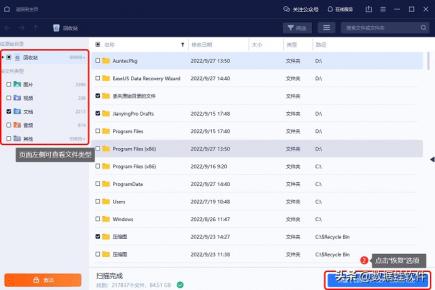
优点:安全、易操作。缺点:免费版限量,部分文件恢复后打不开。
试用了这么多款,我最推荐的仍然是
数据蛙数据恢复专家
,因为相比于其他删除文件恢复软件,这款软件能
满足多种需求
。
不仅
操作简单,页面简洁美观,恢复的文件基本能正常打开
。还在担心电脑清空的数据无法恢复吗?看完这5个恢复神器,让你轻轻松松找回删除的文件。


还没有内容